Oppgrader fra OneNote 2010 til Microsoft 365
Bruker du fremdeles OneNote 2010? Oppgrader til den nyeste versjonen av OneNote i Microsoft 365, og få den nyeste digitale notatblokken til alle notatene og ideene dine.
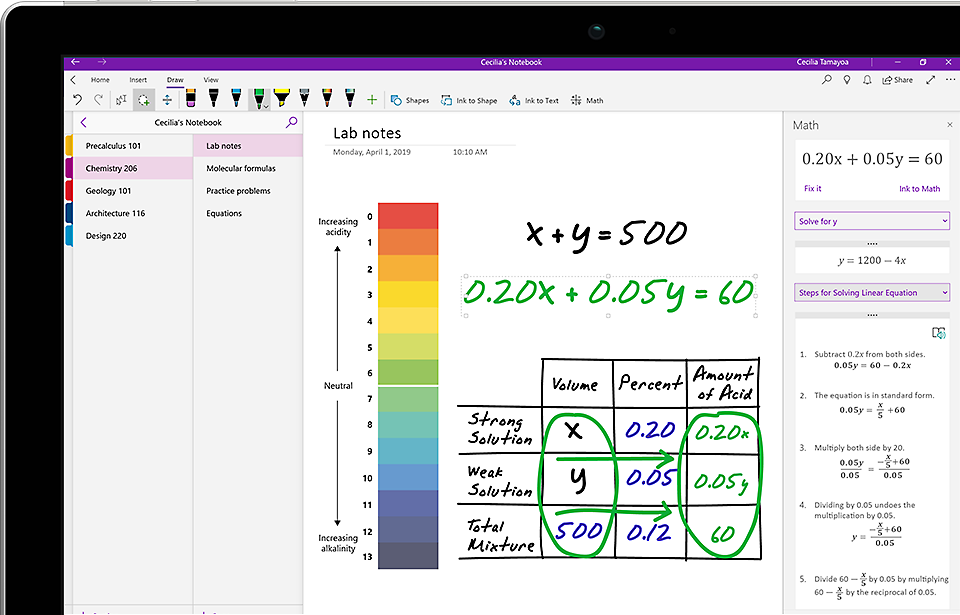
Kundestøtten for OneNote 2010 er avviklet
Du må oppdatere for å motta videre støtte. Du må oppdatere til Microsoft 365 for å få produktstøtte.
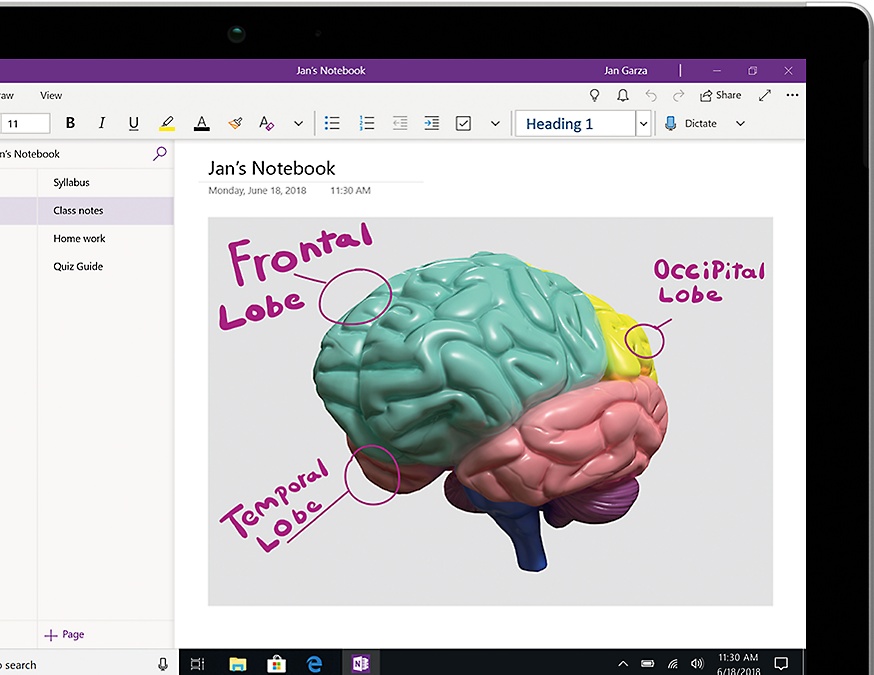
Én notatblokk til alt
Samle tanker, informasjon og notater på ett sted som er enkelt å finne. Med OneNote 2010 får du ett sted der du kan samle og administrere alt fra tekst og skannede dokumenter til lyd- og videofiler.
Samle store mengder med detaljer


Finn det du trenger raskt
Med mer intuitive søkefunksjoner og enklere navigering er det enkelt å administrere flere notatblokker og finne det du trenger med én gang.
Enkel deling

Hva er nytt med OneNote i Microsoft 365?
Er du klar for Microsoft 365?
Mest stilte spørsmål
-
Office 2013 inkluderer viktige programmer som Word, Excel, PowerPoint og Outlook. De er tilgjengelige som éngangskjøp for bruk på én PC.
Microsoft 365-abonnementene omfatter premiumversjoner av disse appene samt andre tjenester som aktiveres via Internett. Det omfatter lagringsplass på nettet med OneDrive til privat bruk. Med Microsoft 365 får du fullstendig installert Office på PC-er, Mac-er, nettbrett (inkludert iPad® og Android™-nettbrett) og telefoner. Microsoft 365 er tilgjengelig som måneds- eller årsabonnement. Mer informasjon.
-
Vis systemkrav for kompatible versjoner av Windows og macOS samt for andre funksjonskrav.
-
Du må ikke være koblet til Internett for å bruke produktivitetsprogrammer, for eksempel Word, Excel og PowerPoint, fordi disse programmene er fullstendig installert på datamaskinen.
Internett-tilgang er imidlertid nødvendig for å installere og aktivere alle de nyeste utgivelsene av Office-programserier og alle Microsoft 365-abonnementsplaner. Det er også nødvendig med Internett-tilgang for å administrere abonnementskontoen for Microsoft 365, for eksempel hvis du vil installere Office på andre PC-er eller endre faktureringsalternativene. Du må også ha Internett-tilgang for å få tilgang til dokumenter lagret i OneDrive, med mindre du installerer skrivebordsappen for OneDrive.
Du bør også koble til Internett jevnlig for å holde Office-versjonen oppdatert og dra nytte av automatiske oppgraderinger. Hvis du ikke kobler til Internett minst hver 31. dag, går programmene inn i en modus med redusert funksjonalitet. Dette betyr at du kan se eller skrive ut dokumentene, men du kan ikke redigere dem eller opprette nye. Koble til Internett igjen for å aktivere produktivitetsprogrammene på nytt.
-
Ja. Dokumenter som du har opprettet, tilhører bare deg. Du kan velge å lagre dem på nettet i OneDrive eller lokalt på PC eller Mac.
Hvis du avbryter abonnementet eller det utløper, har du fortsatt tilgang til og kan laste ned alle filene ved å logge direkte inn på OneDrive ved hjelp av Microsoft-kontoen du brukte til å konfigurere Microsoft 365. Du mister den ekstra lagringsplassen som leveres med abonnementet, og du må derfor lagre filene dine et annet sted eller kjøpe mer lagringsplass på OneDrive dersom OneDrive-kontoen din overskrider din gratis lagringskvote.
-
Hvis du kjøper et abonnement med automatisk fornyelse, vil abonnementet starte når kjøpet er fullført. Du kan kjøpe et abonnement med automatisk fornyelse fra Office365.com, MicrosoftStore.com, iTunes® og enkelte andre forhandlere. Hvis du kjøper et forhåndsbetalt abonnement, vil abonnementet starte når du aktiverer abonnementet og kommer til Min konto-siden. Du kan kjøpe forhåndsbetalte abonnementer fra en leverandør eller forhandler eller fra en av Microsofts kundestøtterepresentanter.
-
Hvis du har et aktivt Microsoft 365 Family-abonnement, kan du dele det med opptil fem andre personer (seks totalt). Hver person du deler abonnementet med, kan bruke alle de tilgjengelige installasjonene dine på PC, Mac, iPad, Android-nettbrett, Windows-nettbrett og iPhone®- eller Android-telefon. Hver person får også 1 TB med skylagring og kan administrere sine egne installasjoner fra www.account.microsoft.com.1
Ønsker du å legge noen til i abonnementet, går du til www.office.com/myaccount og følger instruksjonene på skjermen for å legge til en bruker. Hver person du legger til, vil motta en e-postmelding med instruksjoner om hva vedkommende må gjøre. Når personen har godtatt og fullført trinnene, vises informasjon deres, inkludert installasjonene som vedkommende bruker, på Min konto-siden din. Du kan avslutte deling av abonnementet med noen eller fjerne en enhet som noen bruker, på www.office.com/myaccount.
-
Skyen er en uformell måte å beskrive nettbaserte databehandlingstjenester på som er driftet utenfor hjemmet eller organisasjonen din. Når du bruker skybaserte tjenester, er IT-infrastrukturen lokalisert utenfor bedriften (eksternt), og den vedlikeholdes av en tredjepart (vert) i stedet for å ligge på en server hjemme eller i bedriften (lokalt) som du vedlikeholder. Med Microsoft 365 er for eksempel informasjonslagring, databehandling og programvare plassert og administrert eksternt på servere som eies av Microsoft. Mange tjenester som du bruker daglig, er en del av skyen – alt fra nettbasert e-post til mobile banktjenester og lagring av bilder på Internett. Siden denne infrastrukturen befinner seg på Internett, eller «i skyen», har du tilgang til den nesten hvor som helst, på PC, nettbrett, smarttelefon eller andre enheter med internettilkobling.
OneNote 2010-ressurser
OneNote 2010 – grunnleggende oppgaver
Finn veiledninger og mer informasjon om OneNote 2010.
Andre versjoner av Office
Lær om andre versjoner av Office og hvordan du kan oppgradere til Microsoft 365.
Oppgrader til Microsoft 365
Vis hvordan du kan utnytte Office best mulig med Microsoft 365.
Chat med oss
Salgsekspertene våre er tilgjengelige for å svare på spørsmål. Selgerne våre er tilgjengelige for å svare på spørsmål. Tilgjengelig mandag til fredag 09.00–17.00




Følg Microsoft 365